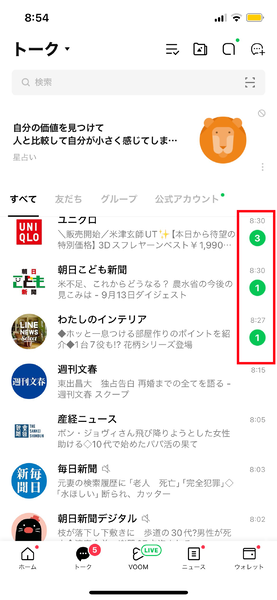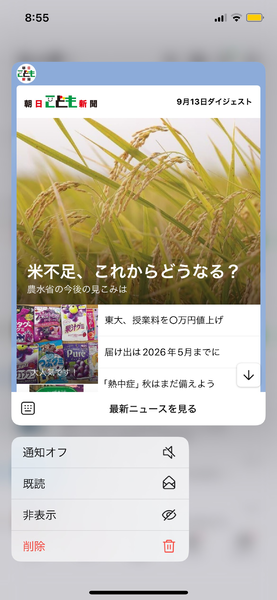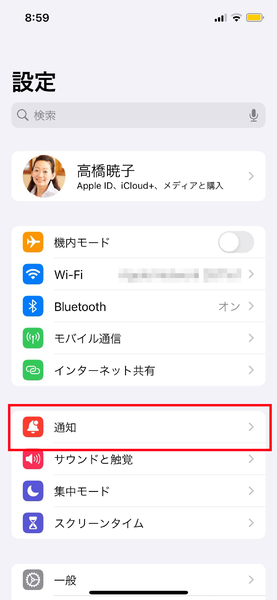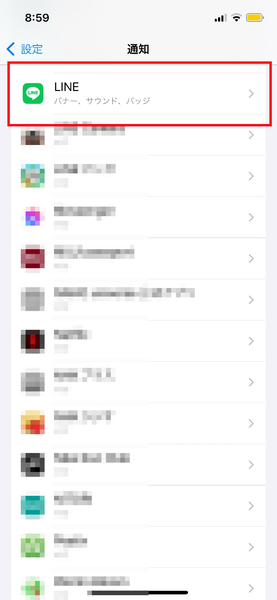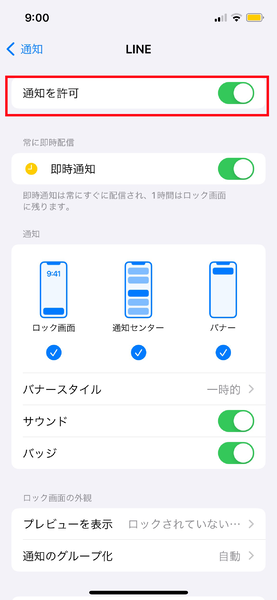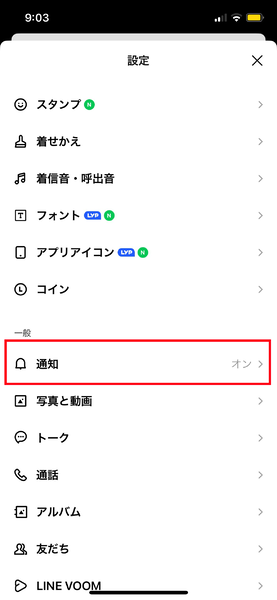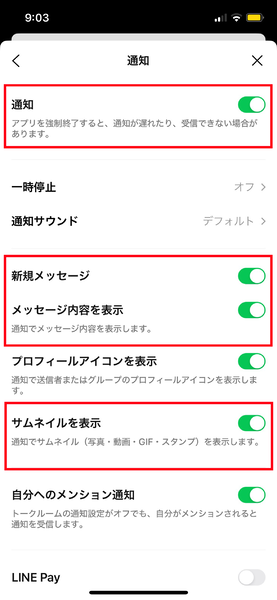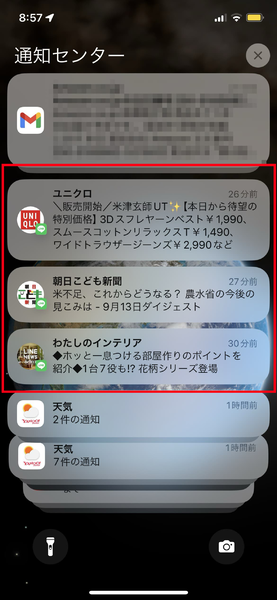親なら知っておきたい人気スマホアプリの裏側と安全設定 第289回
iPhone版とAndroid版それぞれのやり方を解説
LINEで既読を付けずにメッセージを読む方法
2024年09月24日 09時30分更新
既読を付けずにメッセージを読みたい!
LINEで既読を付けると、相手にメッセージを読んだことが伝わってしまう。しかも、一度既読を付けると、未読に戻すことはできない。それならメッセージを読まなければよいのだが、やはり内容が気になってしまうもの。
そんなときに使える、既読を付けずにメッセージを読む方法をご紹介したい。やり方は、iPhone版とAndroid版で少々異なるので、該当するほうを確認してほしい。
iPhone版LINEの場合
トークルーム長押しで読む
iPhoneの場合、最も簡単で確実なのが、「触覚タッチ」機能を活用した方法だ。iOS13以降を搭載していれば、トークルームを長押しするだけでメッセージが読めてしまう(iPhone 6s以降のモデルに対応)。“ブオン機能”と呼ばれることもある。ある程度の長さまでなら、ほとんど全文を読めるだろう。
おすすめの関連記事
ネットショッピングで「○○ペイで返金します」 これ、詐欺かもしれませんよ
通知にメッセージ内容を表示させて読む
LINEで通知をオンにして、メッセージ内容を表示させる設定にしておけば、通知バー上で送信者とメッセージ内容を見られる。
確認しやすい一方、スマホを開いたままにしておくと他人にメッセージが見られるリスクがあるので注意してほしい。
Android版LINEの場合
既読回避アプリで読む
Androidには、「既読回避アプリ」があることをご存じだろうか。執筆現在、「既読回避サポーター」「きどくつけずに読むアプリ あんりーど 既読回避アプリ」「既読回避アプリ のぞきみ きどくつけずに読むアプリ」など、さまざまなアプリがある。
既読を付けずにメッセージを読むなどの機能を持つアプリなので、あらかじめ入れておくと便利だ。
通知にメッセージ内容を表示させて読む
Androidでも、メッセージ内容を表示させて読むことができる。ただしメッセージが複数来ていた場合、すべてのメッセージが表示されるわけではない点に注意。この場合も、やはりLINEで「設定」→「通知」「メッセージ内容を表示」をオンにしよう。
ホームアプリを使って読む
Niagara Launcherという、ホーム画面とドロワーが一体になったホームアプリも使える。ホーム画面のポップアップ通知でLINEメッセージを表示できるので、既読を付けずに読むことが可能だ。
著者紹介:高橋暁子
ITジャーナリスト、成蹊大学客員教授。書籍、雑誌、Webメディアなどの記事の執筆、監修、講演などを 手がける。SNSや情報リテラシー教育に詳しい。『ソーシャルメディア中毒』(幻冬舎)、『Twitter広告運用ガイド』(翔泳社)、『できるゼロからはじめるLINE超入門』(インプレス)など著作多数。テレビ、ラジオ、新聞、雑誌などメディア出演も多い。公式サイトはhttp://akiakatsuki.com/、Twitterアカウントは@akiakatsuki

この連載の記事
-
第354回
デジタル
ネット・スマホのルールは子どもが使う前に決めよう! 「ルールの具体例」を10個紹介 -
第353回
デジタル
子どものネットトラブル・被害を本当に防ぐ方法 -
第352回
デジタル
Xで見掛けるセンシティブ判定画像!「ぼかし」の外し方から設定方法まで教えます -
第351回
デジタル
小学生における流行はTikTokとYouTube発!「イタリアンブレインロット」「ナルトダンス」が人気 -
第350回
デジタル
JKの6割はチャッピー(ChatGPT)に恋愛相談経験あり -
第349回
デジタル
あなたの投稿も使われる! Grokの学習を拒否する設定方法教えます -
第348回
デジタル
生成AIのファクトチェックは5割強!? 「AIはアシスタントで自分はその●●」と考えて利用すべし -
第347回
デジタル
依存にならないスマホ制限方法を紹介! でも必ず抜け道があるので「子どものやる気」が必須 -
第346回
デジタル
LINEリニューアルの変更点を徹底紹介! 「LINE VOOM」が「ショッピング」に!? -
第345回
デジタル
すでにテレビCMは1割! 大学生・大学院生はSNSとYouTubeで広告を見ている -
第344回
デジタル
情報収集のX、暇つぶしのTikTok、有名人・知人の動向はインスタ - この連載の一覧へ